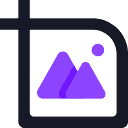本文针对 Panzoom 库在使用过程中出现的图片点击缩放仅首次生效的问题,提供了一个解决方案。通过分析问题原因,即多个点击事件相互干扰,提出了使用单一点击事件处理缩放逻辑的方法,并提供了相应的代码示例,帮助开发者正确实现图片的点击缩放功能。
在使用 Panzoom 库实现图片点击缩放功能时,可能会遇到一个问题:点击图片进行放大或缩小操作,只能生效一次。后续的点击操作似乎没有反应,导致用户体验不佳。本文将深入探讨这个问题的原因,并提供一个有效的解决方案。
问题分析
问题的根源在于事件处理机制。在初始代码中,尝试通过在 img 元素上添加多个点击事件监听器来实现缩放功能。具体来说,当图片放大到最大倍数时,会添加一个新的点击事件监听器来执行缩小操作。然而,这种方法存在一个问题:多个点击事件监听器之间会相互干扰,导致事件处理逻辑混乱,最终导致缩放功能仅首次生效。
解决方案
为了解决这个问题,我们需要将缩放逻辑整合到一个单一的点击事件监听器中。通过判断当前的缩放比例,来决定执行放大还是缩小操作。以下是修改后的代码示例:
let img = document.querySelector('img'); let panzoom = new Panzoom(img.parentElement, { minScale: 1, maxScale: 2.5, step: 0.4, panOnlyWhenZoomed: 1, cursor: 'zoom-in', }); img.addEventListener('click', () => { img.style.pointer = 'zoom-out'; if (panzoom.getScale() < 2.5) { panzoom.zoomIn({ animate: true, step: 0.4 }); console.log("Zoom in: ", panzoom.getScale()); } else { img.style.cursor = 'zoom-in'; panzoom.zoomOut({ step: 1 }); console.log("Zoom out: ", panzoom.getScale()); } });
代码解释
- 单一点击事件监听器: 我们只使用一个 addEventListener 来监听 img 元素的点击事件。
- 缩放比例判断: 在点击事件处理函数中,我们使用 panzoom.getScale() 获取当前的缩放比例。
- 条件缩放: 如果当前的缩放比例小于最大缩放比例(2.5),则执行放大操作 (panzoom.zoomIn());否则,执行缩小操作 (panzoom.zoomOut())。
- 光标样式切换: 根据缩放状态切换光标样式,提升用户体验。
HTML 和 CSS 代码 (供参考)
<script src="https://unpkg.com/@panzoom/panzoom@9.4.3/dist/panzoom.min.js"></script> <div class="offerBox_image"> <img data-id="1" class="img" src="https://source.unsplash.com/random/1100x1100" alt="" /> </div>
html, body { height: 100%; width: 100%; } .offerBox_image { max-width: 429px; } .offerBox_image img { width: 100%; height: auto; margin: 0; padding: 0; }
注意事项
- 确保正确引入 Panzoom 库。
- 根据实际需求调整 minScale、maxScale 和 step 等参数。
- 可以根据实际情况添加更多的缩放级别。
- 如果需要更复杂的交互逻辑,可以考虑使用状态管理工具来管理缩放状态。
总结
通过将缩放逻辑整合到一个单一的点击事件监听器中,可以有效地解决 Panzoom 库中图片点击缩放仅首次生效的问题。这种方法避免了多个点击事件监听器之间的干扰,确保了缩放功能的正常工作。希望本文能够帮助你更好地使用 Panzoom 库,实现更丰富的图片交互效果。